[Ultimativer Leitfaden] So kombinieren Sie Fotos auf Ihrem iPhone 16
Wie kann ich zwei oder mehr Fotos auf dem iPhone zusammenfügen? Eine Frage von Quora. Mithilfe der Shortcuts können Sie Fotos direkt auf Ihrem iPhone zusammenfügen. Natürlich können auch viele Anwendungen diese Aufgabe übernehmen. In diesem Beitrag werden drei einfache Möglichkeiten zum Zusammenfügen von Bildern auf Ihrem iPhone 16 Schritt für Schritt empfohlen. Wenn Sie weitere Funktionen nutzen und Fotos auf dem Mac/PC zusammenfügen möchten, lesen Sie weiter, um eine Methode zu finden.
Guide-Liste
Teil 1: So kombinieren Sie Fotos auf dem iPhone über Verknüpfungen Teil 2: 2 weitere Anwendungen zum Kombinieren von Fotos auf dem iPhone Teil 3: Bonus: Wie man Fotos vom iPhone auf Mac/PC mit mehr Funktionen kombiniert Teil 4: Häufig gestellte Fragen zum Kombinieren von Fotos auf dem iPhoneTeil 1: So kombinieren Sie Fotos auf dem iPhone über Verknüpfungen
Abkürzungen App bietet eine schnelle Möglichkeit, Dinge mit Ihren Anwendungen zu erledigen, indem Sie Siri antippen oder fragen, und Sie können sie verwenden, um Fotos auf Ihrem iPhone einfach zu kombinieren. Diese leistungsstarke App kann auch animierte GIFs und PDFs erstellen. Darüber hinaus unterstützt diese App über 300 integrierte Aktionen und funktioniert mit vielen Apps auf Ihrem iPhone. Hier sind die spezifischen Schritte zum Kombinieren von Bildern auf dem iPhone.
Schritt 1.Bevor Sie Fotos kombinieren, müssen Sie gemeinsame Verknüpfungen zulassen. Gehen Sie zu „Einstellungen“ und tippen Sie auf die Schaltfläche „Verknüpfungen“, um „Nicht vertrauenswürdige Verknüpfungen zulassen“ zu aktivieren. Es öffnet sich ein Fenster, und Sie sollten auf die Schaltfläche „Zulassen“ tippen und Ihr Passwort eingeben.
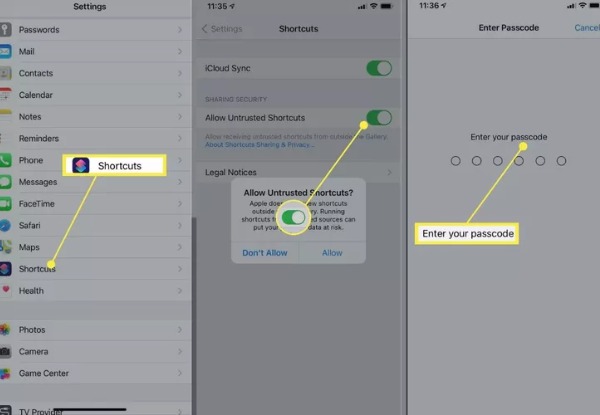
Schritt 2.Starten Sie die Verknüpfungen über das „Heute-Widget“ oder fragen Sie Siri. Anschließend sollten Sie in der Shortcuts-App zur Verknüpfungsseite „Bilder kombinieren“ navigieren. Tippen Sie auf die Schaltfläche „Nicht vertrauenswürdige Verknüpfung hinzufügen“, um die Verknüpfung „Bilder kombinieren“ hinzuzufügen.
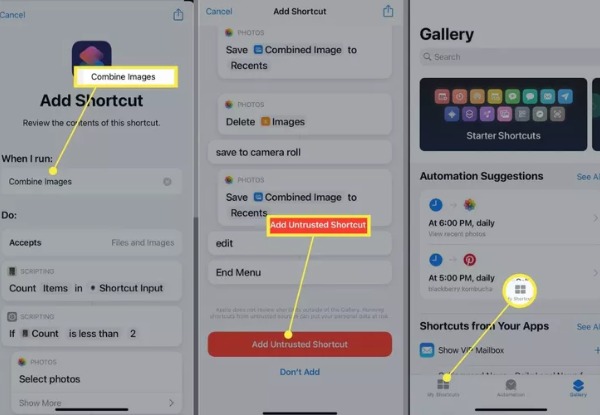
Schritt 3.Anschließend können Sie unten auf die Schaltfläche „Meine Verknüpfungen“ tippen, um die Verknüpfung „Bilder kombinieren“ zu starten, und auf die Schaltfläche „OK“ tippen. Wählen Sie die Bilder aus, die Sie kombinieren möchten, und tippen Sie auf die Schaltfläche „Hinzufügen“.
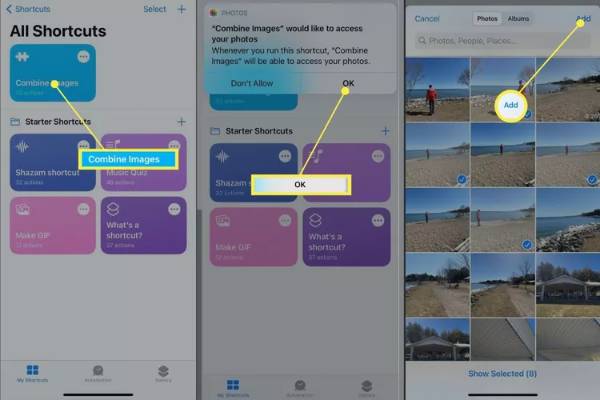
Schritt 4.Sie können auf „Chronologisch“ oder „Umgekehrt chronologisch“ tippen, um die Anzeigereihenfolge der Fotos auszuwählen. Geben Sie dann die Zahl ein, um den Bildabstand anzupassen. Zuletzt können Sie die Anzeigeart auswählen, einschließlich der horizontalen, vertikalen und Rasterkombination von Bildern. Wenn Sie mit den Einstellungen fertig sind, tippen Sie auf die Schaltfläche „Fertig“, um Fotos auf Ihrem iPhone 16 zu kombinieren.
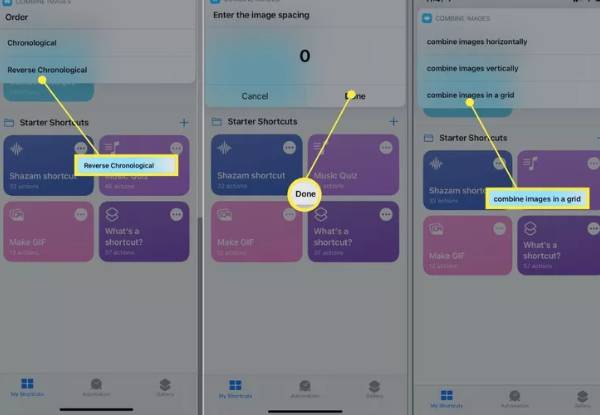
Teil 2: 2 weitere Anwendungen zum Kombinieren von Fotos auf dem iPhone
1. Anordnung
Der Layout ist eine kostenlose App zum Kombinieren von Fotos auf einem iPhone. Sie können bis zu 9 Fotos gleichzeitig kombinieren, um attraktive personalisierte Layouts zu erstellen. Es bietet auch einen Photo Booth-Modus, in dem Sie den Moment schnell festhalten können. Wenn Sie Fotos auf Ihrem iPhone kombiniert haben, können Sie sie direkt auf Instagram oder anderen Netzwerken teilen.
Schritt 1.Laden Sie die Layout-App aus dem App Store auf Ihr iPhone herunter und starten Sie sie. Sie können die Fotos, die Sie kombinieren möchten, auf der Hauptoberfläche auswählen. Sobald Sie anfangen, auf das Foto zu tippen, zeigt die Layout-App oben verschiedene Kompositionen an, die Sie nach Belieben auswählen können.
Schritt 2.Sie können die Bilder ersetzen, indem Sie unten auf die Schaltfläche „Ersetzen“ tippen. Sie können Ihre Fotos auch umdrehen und spiegeln. Nachdem Sie die Fotos auf dem iPhone kombiniert haben, können Sie auf die Schaltfläche „Speichern“ tippen, um sie herunterzuladen.
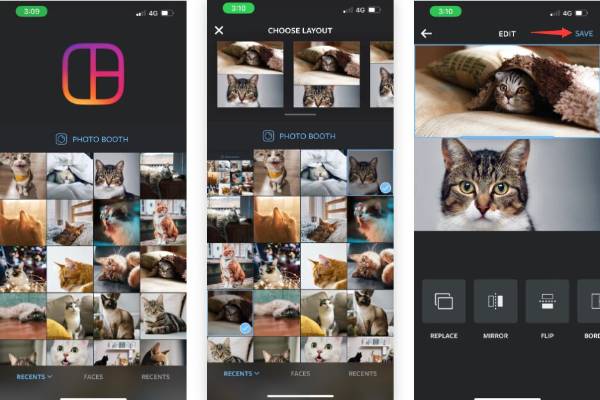
2. Bildstich
Wenn Sie die oben beschriebene Methode nicht verwenden möchten, Bildstich ist eine gute Wahl. Dies ist eine kostenlose App zum Kombinieren von Bildern auf Ihrem iPhone. Es bietet auch mehr als 300 verschiedene Layouts und 15 verschiedene Foto-Seitenverhältnisse für andere soziale Plattformen.
Schritt 1.Zuerst sollten Sie Pic Stitch aus dem App Store herunterladen und starten. Wählen Sie den Foto-Layout-Stil aus drei Optionen, darunter „Klassisch, Ausgefallen“ und „Trendig“. Wählen Sie dann die Fotos aus, die Sie kombinieren möchten, und tippen Sie auf die Schaltfläche „Fertig“.
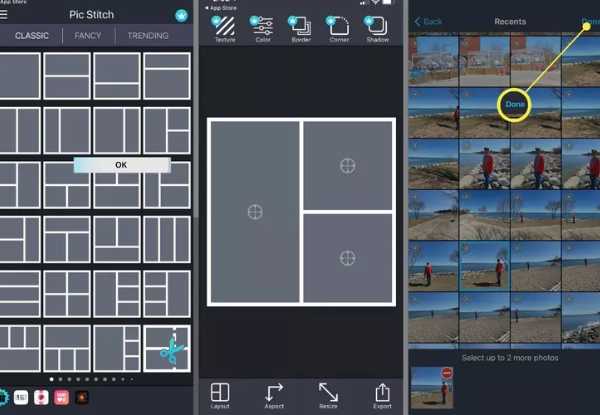
Schritt 2.Der nächste Schritt besteht darin, die Fotos in Rahmen zu ziehen. Sie können die Position frei anpassen. Tippen Sie dann auf die Schaltfläche „Speichern“, um es auf Ihrer Kamerarolle zu speichern oder es direkt in sozialen Medien zu teilen.
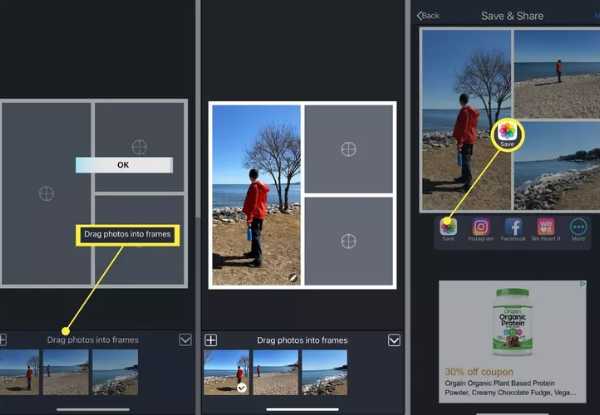
Teil 3: Bonus: Wie man Fotos vom iPhone auf Mac/PC mit mehr Funktionen kombiniert
Wenn Sie Bilder auf Mac/PC kombinieren möchten, AnyRec Video Converter muss Ihre erste Option sein. Sie können dieses All-in-One-Tool verwenden, um Fotos mit einigen gewöhnlichen Schritten zu kombinieren, und es unterstützt Sie beim Kombinieren von bis zu 13 Fotos. Dieses Tool bietet viele Funktionen zum Bearbeiten von Fotos, z. B. Hinzufügen von Filtern, Drehen, Zuschneiden und Wasserzeichen. Darüber hinaus können Sie damit Videos mit geteiltem Bildschirm erstellen.

Einfache Schritte zum Kombinieren mehrerer Videos/Fotos.
Stellen Sie viele Vorlagen bereit, um Ihre Fotos nach Belieben zu kombinieren.
Unterstützt das Kombinieren von bis zu 13 Videos/Fotos auf Ihrem Mac/PC.
Leistungsstarke Bearbeitungsfunktionen zum Anpassen der Fotos, z. B. Hinzufügen von Rändern und Filtern.
Sicherer Download
Sicherer Download
Schritt 1.Sobald Sie den AnyRec Video Converter heruntergeladen haben, sollten Sie ihn starten. Klicken Sie dann oben auf die Schaltfläche „Collage“. Es wird die Unterrichtsanleitung angezeigt. Wählen Sie dann im Standardbereich „Vorlage“ die gewünschte Splitscreen-Voreinstellung aus.

Schritt 2.Laden Sie Ihre Fotos hoch, indem Sie auf die Schaltfläche „Plus“ klicken. Die Vorher- und Nachher-Fenster „Vorschau“ können Ihnen alle Details anzeigen. Wenn Sie eines der Bilder bearbeiten möchten, können Sie auf das Bild klicken und auf die Schaltfläche „Bearbeiten“ klicken. Klicken Sie auf die Schaltfläche „Filter“, um den Fotos den fantastischen Filter hinzuzufügen. Sie können auch den Rand der Fotos anpassen.

Schritt 3.Der letzte Schritt besteht darin, auf die Schaltfläche „Exportieren“ zu klicken, um Fotos zu kombinieren. Sie können die Qualität der Fotos einstellen und auf die Schaltfläche „Browser“ klicken, um den Ausgabeordner auszuwählen. Klicken Sie dann auf die Schaltfläche „Export starten“.

Teil 4: Häufig gestellte Fragen zum Kombinieren von Fotos auf dem iPhone
-
Verringert das Kombinieren von Fotos die Qualität?
Nein, das wird es nicht. Das kombinierte Bild verliert seine ursprüngliche Qualität nicht, es sei denn, Sie komprimieren das Bild.
-
Welche Möglichkeiten gibt es, Fotos zusammenzuführen?
Die drei gebräuchlichsten Methoden zum Kombinieren von Fotos sind die Ebenenbearbeitung, das Zusammenfügen von Panoramabildern und das Erstellen von Collagen.
-
Wie kombiniere ich Fotos auf dem iPhone mit PicMerger?
Sie sollten PicMerger im App Store auf Ihr iPhone herunterladen und starten. Tippen Sie auf die Schaltfläche Bilder zusammenfügen, um die Fotos hochzuladen, die Sie kombinieren möchten. Sie können die horizontale oder vertikale Form wählen. Tippen Sie dann auf die Schaltfläche Speichern, um Fotos auf Ihrem iPhone zu kombinieren.
Abschluss
Obwohl es nicht schwierig ist, Fotos auf dem iPhone zusammenzuführen, müssen Sie sich ein hervorragendes Tool besorgen. Jetzt haben Sie die drei besten Methoden erhalten und gelernt, wie Sie sie verwenden, um Bilder auf Ihrem iPhone zu kombinieren. Wenn Sie Bilder auf Ihrem Mac/PC zusammenführen müssen, muss AnyRec Video Converter das All-in-One-Tool sein, das Sie nicht verpassen sollten.
Sicherer Download
Sicherer Download
